今天给大家介绍的这款YQ建筑软件是一个辅助绘图软件,这款软件兼容autocad和天正和浩辰等cad设计软件,帮你大大提升绘图效率,为了方便大家了解和使用这款YQ建筑软件,第一设计群为大家整理了YQ建筑安装、使用教程、快捷键等内容,希望对大家有所帮助。
YQ设计 的附加菜单
● 不改变原有 AutoCAD 或天正的菜单,只在缺省菜单最后增加一项;
● YQ设计 的所有命令、原始命令快捷键、重要性(*号的多少)都可以从这里查找得到;
。
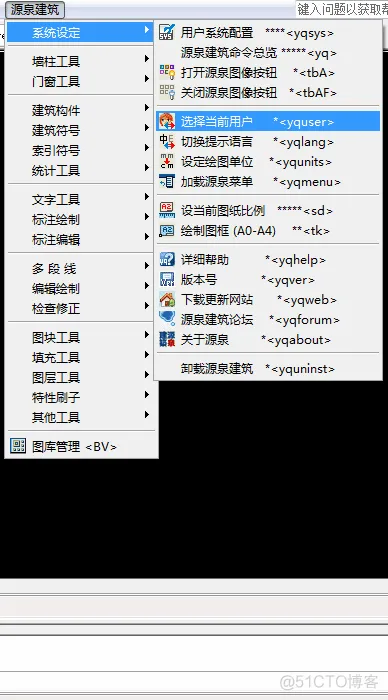
总览命令
● 在AutoCAD的命令行提示符“command:”下键入“yq/yy”即可发动 YQ设计 总览命令;
● 对话框显示 YQ设计 的所有命令分组和分组快捷键;
● 点击按钮可发动分组命令列表,通过下拉列表框可以直接发动绘图命令;
● 分组快捷键可以动态修改,按“确定”后即时生效。
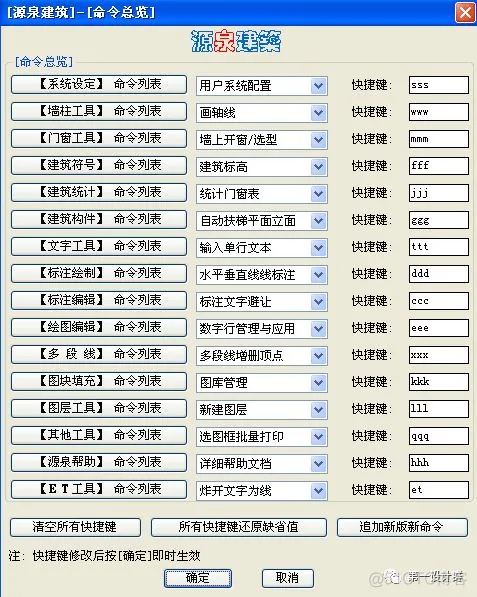
可选工具栏
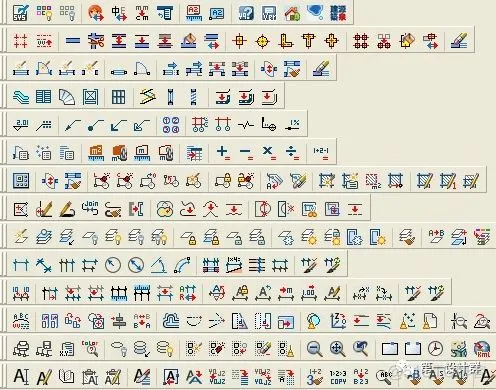
自动轴号尺寸线
| command: azh | |
| ****选择轴线自动布置轴号和二道尺寸线请选择轴线图层 <AXIS> 中的直线(最多只能处理二组方向的轴线): | |
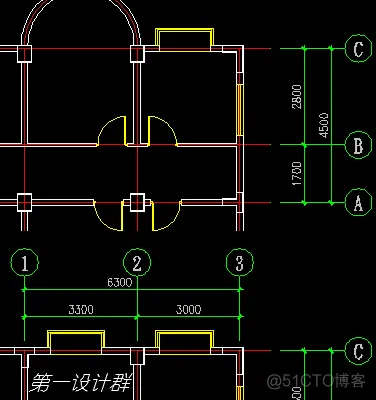
● 只需一步:选择选择轴线
● 根据所选轴线自动布置轴号和二道尺寸线
● 不影响其他图层
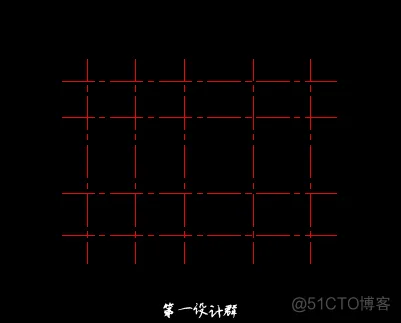
1、门窗块完全兼容天正3,可以互为使用
2、使用总览命令,可以动态设置所有命令的快捷键,即时生效
3、提供类似 acdsee 的图库管理,操作直观、维护方便
4、YQ建筑软件内置了将图元导入Google Earth(谷歌地球)的转换程序
5、功能强大而简单易用,完全不影响原有AutoCAD或天正的绘图习惯
6、使用多用户系统配置可完全适合自己或公司的制图标准
7、YQ建筑的所有命令均组织添加在原CAD菜单的最后一项,以方便查阅
8、强化了 AutoCAD 的部分基本功能,如文字处理、尺寸标注、图层管理、编辑和绘图等等
9、提供丰富的建筑构件和建筑符号绘图命令,建筑门、窗、墙、柱随时随地自动修剪
方法一:解压在本公众号下载的YQ建筑软件安装包,而后点击一键安装程序setup.exe,按提示选中需关联的AutoCAD用户配置文件(Profile)就可以简单完成安装设置过程。
方法二:1、点工具-加载应用程序。 2、找到需要加载的插件,选中点加载即可,如果要每次启动软件自动加载,点启动组里面的内容,添加需要加载的插件。
如果上述方法安装不成功,请将sys\install.vlx文件拖拽入AutoCAD绘图区还可完成YQ建筑安装;
强烈推荐安装AutoCAD扩展工具(AutoCAD express tools)。AutoCAD 2005以上本身已附带此扩展工具,安装AutoCAD时选择安装即可;
如果启动文件sys\acad.lsp和你的自编程序冲突,安装完后可直接删除之,这个时候应该将YQ建筑启动文件yqstart.lsp加入到AutoCAD的启动组;
在天正建筑(5.0-8.5)环境下的安装方法和上述相同。
退出所有AutoCAD进程后,点击一键卸载程序uninst.exe,按提示选择脱离全部或部分AutoCAD用户配置(Profile),和是否删除整个YQ建筑安装目录。
注:
在AutoCAD中可发动yquninst命令消除YQ建筑和当前AutoCAD用户配置的关联,卸载YQ菜单等(此操作仅对当前用户配置有效);
您甚至可以什么都不做,直接删除YQ建筑安装目录。这个时候再发动AutoCAD时,会提示找不到YQ菜单等,之后AutoCAD也会自动消除和YQ建筑的关联,也等于完全卸载。
sys yq_systemsetup ;【系统设置】系列命令对话框发动程序
yqsys yq_sys_setting ;当前用户系统配置(设置图层、文字样式、标注样式等) ****
yq/yy yqarch ;YQ设计命令总览 *****
tba yq_toolbarson ;打开所有YQ工具栏(图形按钮) *
tbaf yq_toolbarsoff ;关闭所有YQ工具栏(图形按钮) *
yquser yq_setuser ;选择YQ设计当前用户(个性设置) *
yqlang yq_lang ;切换提示语言(英文/中文) *
yqunits yq_setunits ;设置缺省绘图单位(毫米/厘米/分米/米/英寸) *
yqmenu yq_menu ;重新载入(更新)YQ设计附带菜单 *
sd yq_setdwgscale ;设置图纸比例(自动设置尺寸标注样式) *****
tk yq_dwgframe ;绘制图框 ** (v6.2 修改的 ●)
yqhelp yq_help ;YQ设计仔细帮助 *
yqver yq_ver ;YQ设计版本信息 *
yqweb yq_website ;YQ设计下载更新网站 *
yqforum yq_forum ;YQ设计论坛 *
自动轴号尺寸线
command: azh
****选择轴线自动布置轴号和二道尺寸线
请选择轴线图层 中的直线(最多只能处理二组方向的轴线):
● 只需一步:选择选择轴线
● 根据所选轴线自动布置轴号和二道尺寸线
● 不影响其他图层
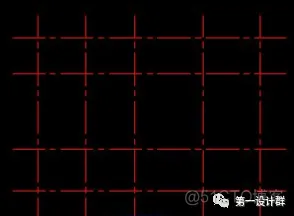
画自动墙
command: ww
****画自动墙,墙柱交叉处自动修剪墙体
当前墙的厚度为 200 偏心距为:0
Offset偏心距/Width墙厚/<墙的第一点>:
Offset偏心距/Width墙厚/<墙的第二点>:
● 就像画直线一样绘制平面墙体
● 碰到柱子柱内墙体被修剪
● 碰到墙体和该墙体交叉处被修剪
● 点击W键可以列表选择墙厚
● 不影响其他图层

智能墙剪 TW
command: tw
****智能墙剪,墙柱交叉处自动修剪
选择要修剪墙体的范围
拾取范围的第一点:
拾取范围的第二点:
● 只需一步:选择修剪的墙柱范围
● 柱内墙体被修剪
● 墙体和墙体交叉处被修剪
● 不影响其他图层

1、不改变原有AutoCAD或天正的菜单,只在该菜单最后增加一项
2、所有YQ建筑的命令和快捷方式都能从这里查找得到
3、熟练后可以不需要菜单直接用命令快捷方式加快绘图速度
解决方法:
如果是64位系统或者Vista,那么这个时候这个时候右键安装程序-属性-兼容性 以管理员模式运行 XP。(答案来自第一设计群友整理)
综上所述,这款YQ建筑插件功能强大、易于操作,是专门对于建筑设计人员量身打造的非常非常专业的辅助绘图软件,有需要的小伙伴们快来拿走吧。
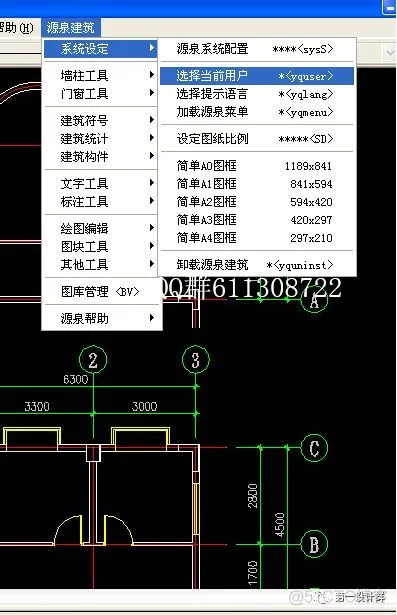
29YQ插件辅助下载链接http://t.cn/EIQfjEc
免责声明:本文系网络转载或改编,未找到原创作者,版权归原作者所有。如涉及版权,请联系删